
Michael Fisher
0
3701
584
Správa výdrže baterie telefonu se může stát fuškou, pokud ji necháte. Samozřejmě nechcete, aby umřela před koncem dne. Ale také se nechcete starat o omezení a neustále vypínat komponenty, které aktivně nepoužíváte.
S potěšením víte, že váš telefon se o tato opatření na úsporu energie postará. Zde je několik způsobů, jak můžete svůj telefon s Androidem automatizovat pro lepší výdrž baterie.
1. Snadná automatizace zařízení pomocí IFTTT
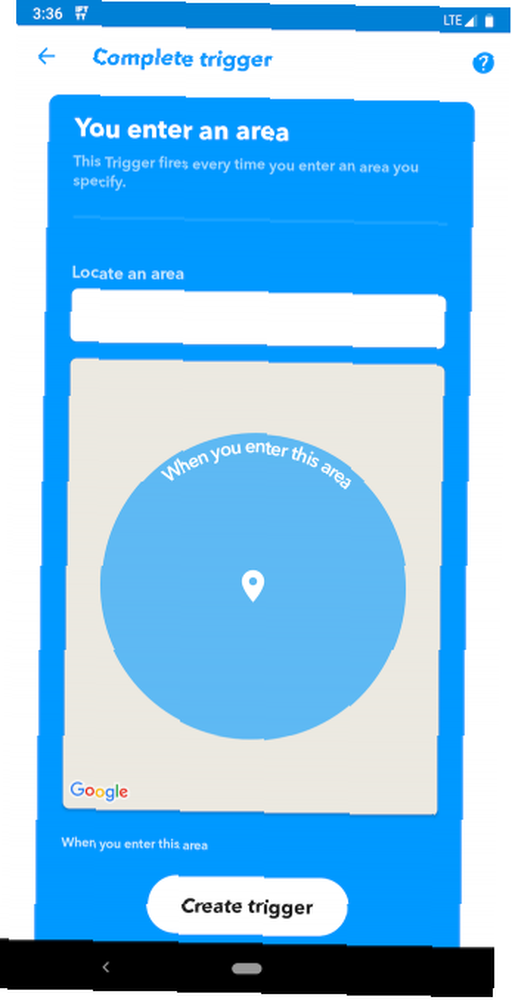
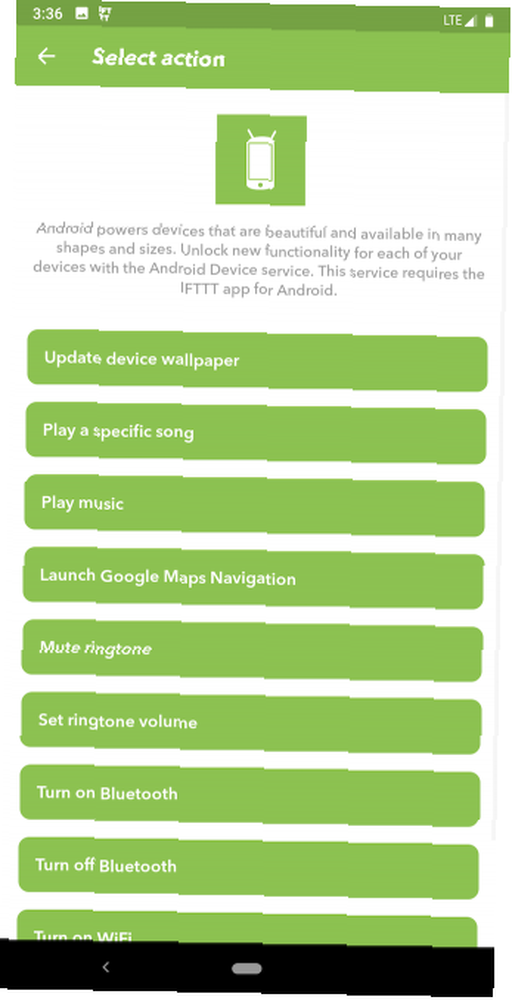
IFTTT je bezplatná služba, která vám umožňuje automatizovat řadu akcí založených na událostech. Můžete nastavit spouštěč a pokud jsou splněny jeho podmínky, úloha se automaticky provede. IFTTT obsahuje stovky appletů, které můžete okamžitě nakonfigurovat.
Pro naše účely funguje IFTTT dobře díky receptům, které vám pomohou zachovat výdrž baterie telefonu. Zde je několik, jak začít.
Stažení: IFTTT (zdarma)
Pokud je baterie telefonu nízká, zakažte Bluetooth a Wi-Fi
Nastavení appletu IFTTT je jednoduchá úloha. Vezměme si například applet, který vypne Bluetooth a Wi-Fi, když je baterie telefonu nízká:
- Nejprve je třeba do telefonu nainstalovat aplikaci IFTTT. Pokud je to poprvé, přihlaste se nebo si zaregistrujte nový účet.
- Spusťte aplikaci a vyhledejte applet s názvem “Extrémní úspora baterie“. Tím se vypne Bluetooth a Wi-Fi, když vaše baterie klesne pod 15 procent.
- Klepněte na výsledek a zapněte jej. To je it-IFTTT nyní automaticky deaktivuje Bluetooth a Wi-Fi, když zjistí, že máte málo energie.
Když opustíte místo, vypněte Wi-Fi
Tento šikovný recept vypne Wi-Fi, jakmile opustíte určitou oblast. Pokud se tedy obvykle spoléháte pouze na mobilní data mimo váš domov, můžete použít k deaktivaci Wi-Fi a ušetřit trochu baterie.
- Začněte hledáním “Vypněte Wi-Fi mimo domov“.
- Zapnout. Nastavte souřadnice vašeho domova, udělte povolení GPS a stiskněte Uložit.
Můžete to také spárovat s appletem, který při příjezdu domů zapne Wi-Fi. To znamená, že se nemusíte starat o ruční změnu nastavení Wi-Fi.
Deaktivujte Bluetooth, když odpojíte zařízení
Další užitečný applet, který byste měli nastavit, je tento, který deaktivuje nastavení Bluetooth po odpojení konkrétního zařízení.
- Chcete-li to provést, vyhledejte “Po odpojení vypněte Bluetooth” na IFTTT.
- Zapni to. Když se zařízení odpojí od telefonu, Bluetooth se automaticky vypne.
Vytvořte si vlastní IFTTT applety
Nemusíte se spoléhat na existující applety, pokud tyto nevyhovují vašim potřebám. Můžete vytvářet nové od nuly a vytvářet si vlastní spouštěče. Udělat to tak:
- Zadejte Moje applety kartu a zasáhl plus tlačítko.
- Klepněte na ikonu Plus znovu začít s Pokud je část receptury.
- Zde vyberete spouštěcí spouštěcí službu.
- Chcete-li například vytvořit aplet založený na umístění, musíte si vybrat Umístění. K dispozici je také řada služeb třetích stran.
- Pokud jste si vybrali Umístění, pak budete muset určit, kdy má být akce provedena.
- Nyní, když jste definovali “Li”, musíte nastavit úkol, kterým je “že” část rovnice.
- Chcete-li například zapnout Bluetooth doma, můžete pokračovat pomocí “Zapněte Bluetooth” akce z Zařízení Android služba.
- Nakonec stiskněte Dokončit a udělit oprávnění.
2. Úkol pro výkonnější automatizaci
Tasker je mnohem vyspělejší platforma pro automatizaci akcí. Funguje podobným způsobem jako IFTTT, ale má spoustu nastavení, která můžete vyladit, abyste vytvořili přesnou rutinu. Můžete kombinovat více akcí do jedné a vybrat si z široké škály kontextů jako události.
Zatímco Tasker má trochu křivku učení, může se ukázat mnohem efektivnější, jakmile na to přijdete. Tasker není zdarma, ale můžete vyzkoušet všechny jeho funkce po dobu sedmi dnů.
Nastavení úkolů a spouštěčů v Taskeru je o něco složitější než IFTTT. Zde je několik rutin, jak začít.
Stažení: Tasker ($ 3) | Zkušební verze zdarma pro Tasker
Snížit jas ve večerních hodinách
Pravděpodobně nepotřebujete tolik jasu večer, když je tmavší. Chcete-li automaticky snížit jas a ušetřit nějakou baterii, postupujte takto:
- Chcete-li přidat nový úkol, otevřete aplikaci a klepněte na plovoucí plus tlačítko.
- Zadejte název a vyberte typ kontextu. Můžete nechat provést akci v určitém časovém období, místě, v závislosti na stavu telefonu, a ještě mnohem více.
- V tomto případě budete muset zadat časový rámec. Chcete-li tak učinit, pokračujte Čas a nakonfigurujte období, kdy slunce nesvítí (například 18:00 až 6:00).
- Vraťte se domů a klepněte na ikonu Tlačítko Nový úkol. Znovu, pojmenujte a udeřte Tlačítko Přidat novou úlohu. Výběr Zobrazit > Zobrazit jas a nastavte ji podle svých preferencí.
Nyní telefon automaticky vypne jas při západu slunce a obnoví předchozí úroveň, jakmile se slunce vrátí.
Přepněte na ruční synchronizaci při slabé baterii
Modul automatické synchronizace umožňuje aplikacím synchronizovat data na pozadí. To však také spotřebovává značné množství energie, takže jeho deaktivace může vašemu telefonu zůstat déle naživu. Applet, který jej automaticky deaktivuje, když je telefon málo nabitý, se tak může ukázat jako velmi užitečný.
Kroky pro to jsou do značné míry stejné jako výše pro vytváření nových spouštěčů a úkolů.
- Nejprve musíte definovat práh baterie, když se má automatická synchronizace deaktivovat.
- Vybudujte nový kontext Stát > Napájení > Stav baterie. Nastavte úroveň, například, od 0 do 20 procent.
- U úlohy, která konfiguruje automatickou synchronizaci, přejděte do Síť > Automatická synchronizace. Nechte to na Vypnuto.
Stojí za zmínku, že můžete spárovat mnoho úkolů dohromady. Pokud chcete spolu s automatickou synchronizací vypnout další nastavení, můžete tak učinit bez vytvoření nového profilu.
Pokud je obrazovka vypnutá, zakažte Wi-Fi
Můžete také deaktivovat Wi-Fi, když je obrazovka vypnutá, pokud nechcete neustále dostávat oznámení.
- Při vytváření nového kontextu vyberte Stát > Zobrazit > Zobrazit stav. Bude to Vypnuto ve výchozím stavu.
- Dále pro úkol pokračujte Síť > WiFi. Nechte ji nastavenou na Vypnuto a máte hotovo. Když uzamknete telefon, váš telefon vypne Wi-Fi a po odemknutí se znovu připojí.
Chcete-li najít cestu kolem aplikace, vyzkoušejte několik triků, abyste mohli lépe automatizovat telefon Android pomocí Tasker 8 Triky Tasker pro lepší automatizaci telefonu Android 8 Triky Tasker pro lepší automatizaci telefonu Android Tasker je extrémně výkonná aplikace, která vám umožní automatizovat cokoliv. Zde je několik postupů, jak vylepšit telefon. .
3. Greenify Hibernates Background Apps
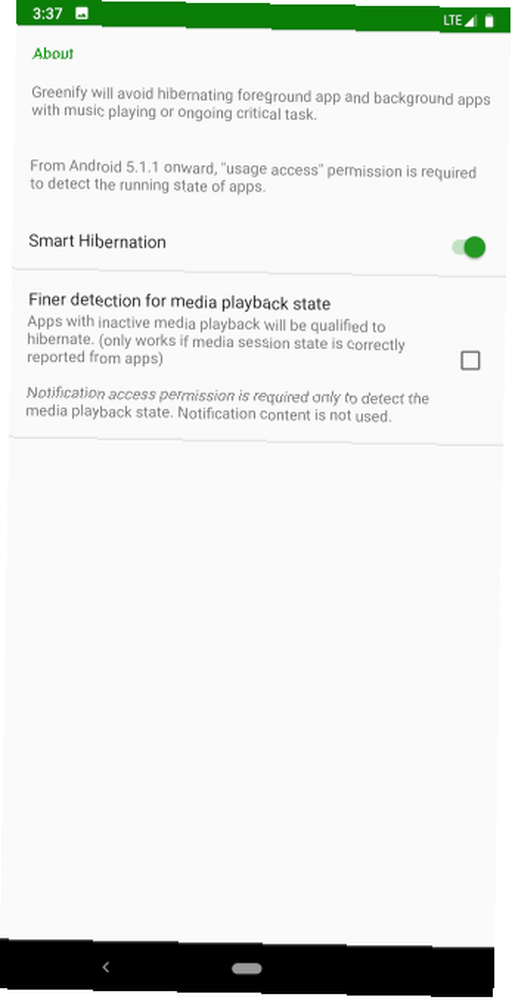
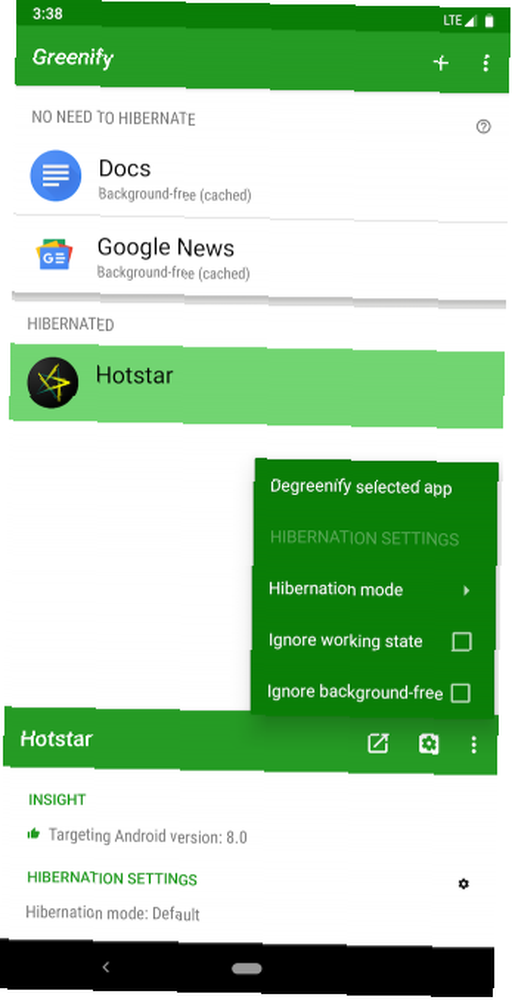
Greenify je bezplatný nástroj, který udržuje aplikace na pozadí pod kontrolou. Naučí se vaše používání pochopit, které aplikace by měly mít povoleno spotřebovávat zdroje na pozadí. Přesto je to dost chytré, aby neovlivnilo vaše alarmy, přehrávání hudby a další související funkce, které musí pokračovat v provozu bez ohledu na to,.
Funguje tak, že do režimu hibernace v podstatě uvádí aplikace. Když znovu spustíte hibernační aplikaci, Greenify lépe zjistíte, jak ji používáte. Pokud je aplikace nastavena správně, měla by vám i nadále zobrazovat oznámení, a to i v režimu hibernace.
Můžete také ručně zabránit aplikacím v práci na pozadí, pokud Greenify chybí. Na rozdíl od bezcenných aplikací zabijáků úloh je Greenify osvědčeným nástrojem a může zlepšit výkon systému Android i výdrž baterie.
Stažení: Zelení (zdarma)
4. Využijte výhod funkce Smart Battery pro Android
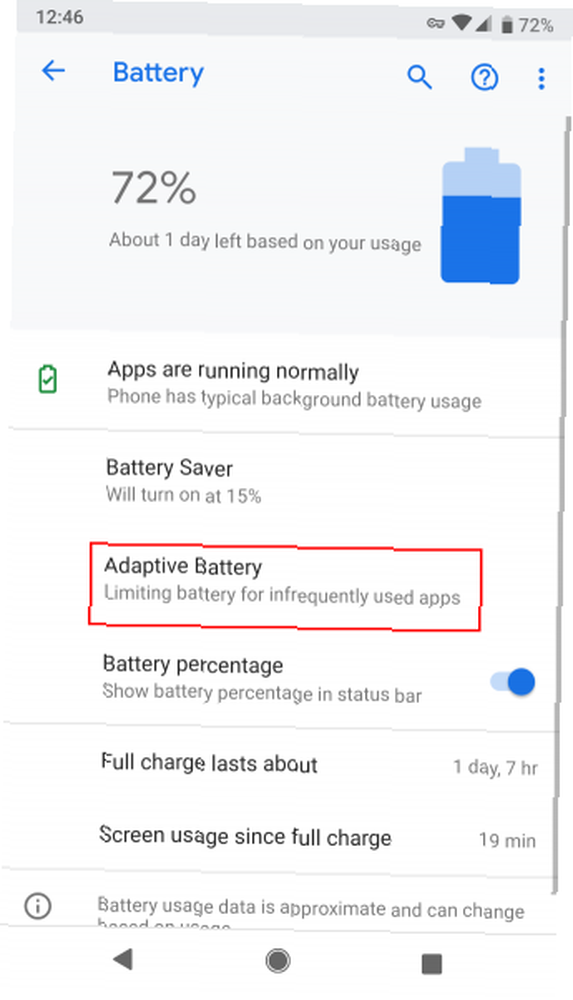
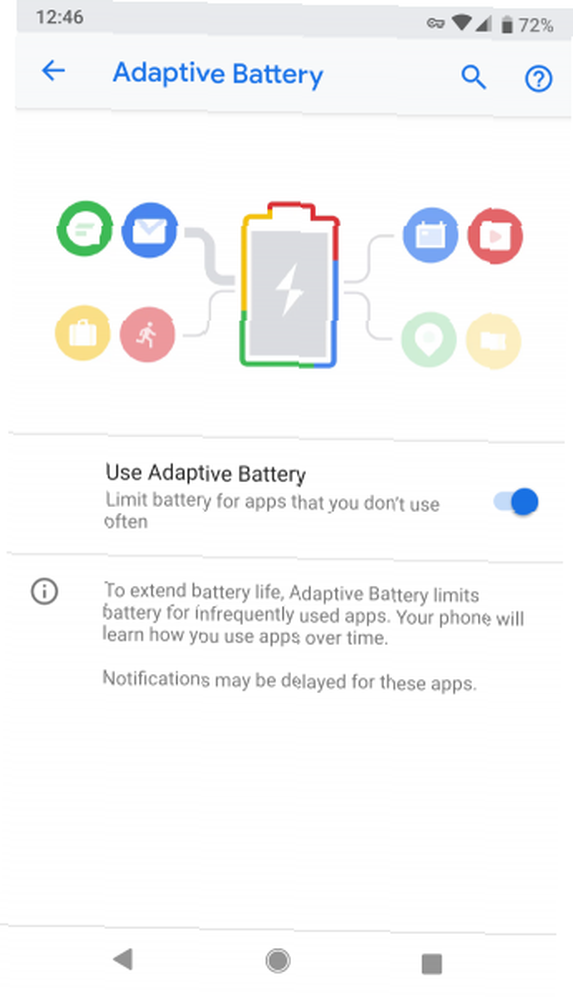
Pokud nechcete, aby aplikace na pozadí telefonu upravovala zdroje na pozadí telefonu, vyzkoušejte funkci inteligentní baterie, která je již k dispozici v systému Android. Většina výrobců zahrnuje funkci úspory energie poháněnou AI, která pomáhá zabránit tomu, aby aplikace nevyčerpaly baterii telefonu. Přeruší přístup pro aplikace, které nejsou zapojeny do vašeho každodenního pracovního postupu.
Tuto funkci najdete pod různými jmény v závislosti na výrobci telefonu. Na telefonech s Androidem se systémem Pie nebo vyšším, je přítomen v Nastavení pod Baterie> Adaptivní baterie. Telefony Samsung místo toho mají volány Adaptivní režim úspory energie.
Další tipy, jak ušetřit životnost baterie Android
S těmito aplikacemi se nebudete muset starat o to, abyste ponechali nastavení s vysokou kapacitou baterie. Služby jako IFTTT a Tasker vám umožní automatizovat akce pro maximální výdrž energie.
Pokud byste chtěli jít ještě dále, existuje řada dalších tipů a triků, které můžete sledovat pro lepší životnost baterie Android 10 Osvědčené a testované tipy pro prodloužení životnosti baterie na Android 10 Osvědčené a testované tipy pro prodloužení životnosti baterie pro Android Suffering ze špatné výdrže baterie na Androidu? Postupujte podle těchto tipů, abyste získali více šťávy z baterie zařízení Android. .











